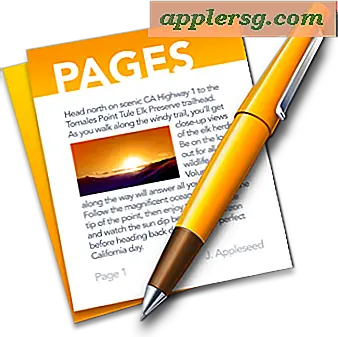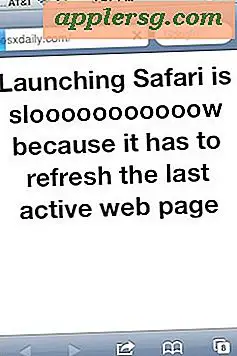Comment installer Java dans OS X Mavericks
 Java a beaucoup d'applications et d'applications du monde réel, mais parce qu'il a été utilisé comme un vecteur d'attaque dans le passé, Apple a fait OS X raisonnablement agressif en limitant Java sur Mac. En conséquence, Mavericks ne vient pas avec Java préinstallé, et les Mac mis à niveau va supprimer Java dans le processus d'installation Mavericks. Pour la plupart des utilisateurs, c'est une très bonne chose, cela réduit encore l'éventualité improbable d'un cheval de Troie ou d'un truc malfaisant installé sur les Mac, et beaucoup d'utilisateurs de Mac ne remarqueront pas la disparition de Java. D'autre part, beaucoup d'entre nous ont besoin de Java installé dans OS X.
Java a beaucoup d'applications et d'applications du monde réel, mais parce qu'il a été utilisé comme un vecteur d'attaque dans le passé, Apple a fait OS X raisonnablement agressif en limitant Java sur Mac. En conséquence, Mavericks ne vient pas avec Java préinstallé, et les Mac mis à niveau va supprimer Java dans le processus d'installation Mavericks. Pour la plupart des utilisateurs, c'est une très bonne chose, cela réduit encore l'éventualité improbable d'un cheval de Troie ou d'un truc malfaisant installé sur les Mac, et beaucoup d'utilisateurs de Mac ne remarqueront pas la disparition de Java. D'autre part, beaucoup d'entre nous ont besoin de Java installé dans OS X.
De nombreuses applications courantes utilisent Java, allant de l'excellent service de sauvegarde cloud CrashPlan à l'Eclipse IDE, et même des services bancaires et financiers en ligne. Sans installer Java vous-même dans Mavericks, ces applications et sites Web ne fonctionnent tout simplement pas. Heureusement, c'est une solution simple comme dans 10.8, et vous pouvez procéder à l'installation de Java sur OS X Mavericks de plusieurs manières différentes.
Installez Java dans Mavericks via la ligne de commande
L'installation de Java via la ligne de commande est peut-être la plus facile. Tout ce que vous avez à faire est de lancer Terminal, dans / Applications / Utilities /, et entrez la commande suivante:
java -version
En supposant que Java n'est pas déjà sur le Mac, cette commande va déclencher une fenêtre contextuelle qui dit quelque chose du genre "Pour ouvrir Java, vous avez besoin d'une exécution Java SE. Voulez-vous en installer un maintenant? "- cliquez sur" Installer "lorsqu'on vous demandera de commencer le processus simple.

À partir de maintenant, c'est comme si vous installiez un autre paquet. N'oubliez pas que vous devrez probablement relancer certaines applications dépendantes de Java pour les faire fonctionner à nouveau, y compris les navigateurs Web si c'est un site Web auquel vous tentez d'accéder qui nécessite une applet Java pour s'exécuter.
Si vous exécutez cette commande et que Java est déjà installé, vous verrez simplement la version Java actuellement installée, comme ceci:
java version "1.6.0_65"
Java(TM) SE Runtime Environment (build 1.6.0_65-b14-462-11M4609)
Java HotSpot(TM) 64-Bit Server VM (build 20.65-b04-465, mixed mode)
Si vous n'êtes pas un fan de la ligne de commande, ou si vous préférez obtenir la dernière version de Java installée dans OS X 10.9 directement à partir d'Oracle, c'est ce que nous verrons ensuite.
Option 2: Installation de la dernière version Java à partir d'Oracle
L'autre option pour obtenir la dernière version de Java consiste simplement à la télécharger depuis Oracle et à l'installer manuellement.
- Prenez le Java le plus récent d'Oracle
La plupart des utilisateurs Mac occasionnels n'ont besoin que du JRE (Java Runtime Environment) et non du JDK complet (Java Development Kit).
Le téléchargement directement à partir du site Web d'Oracles assure que la dernière version sera installée, et il a également l'avantage de permettre l'installation à distance et les mises à niveau sur les Mac via la connexion à distance ou SSH.
OS X gère bien Java ces jours-ci, et les versions plus récentes de Safari vous permettent même d'autoriser le plugin Java par site Web, ce qui limite davantage les problèmes potentiels.
Rappelez-vous, pour la plupart des utilisateurs de Mavericks, vous pouvez éviter Java et ne pas vous en préoccuper. L'installation de Java n'est vraiment nécessaire que si une application cruciale ou un service Web l'exige.